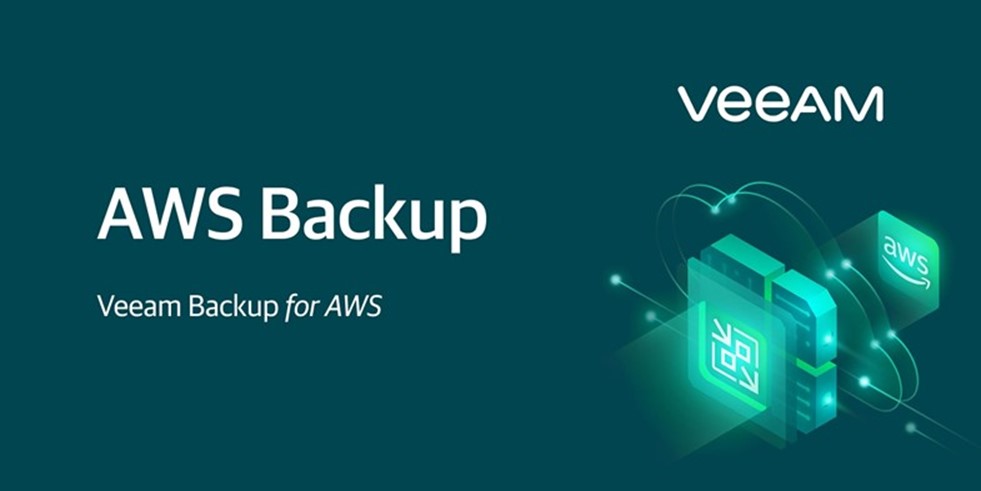
Nesse post irei demonstrar como proteger nossas instâncias EC2 na AWS utilizando o Veeam Backup for AWS.
Após configurar o appliance com os repositórios, contas e workers, podemos começar a criar as políticas de proteção das instâncias que possuímos.
Em meu exemplo eu possuo duas instâncias, uma Linux e uma Windows. Criarei uma única política para protegê-las.
Para iniciar a criação da política clique em “Add” na seção de “Policies”. Observe que estamos na aba “EC2”, mas é possível criar políticas para proteger RDS, EFS e configurações das VPC.
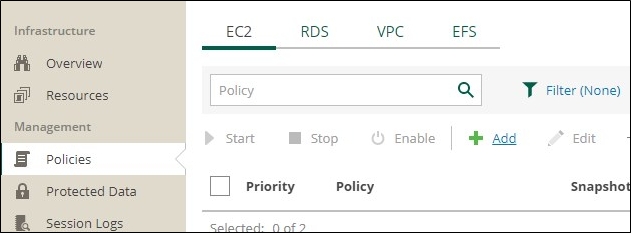
Na primeira tela defina um nome para a política.
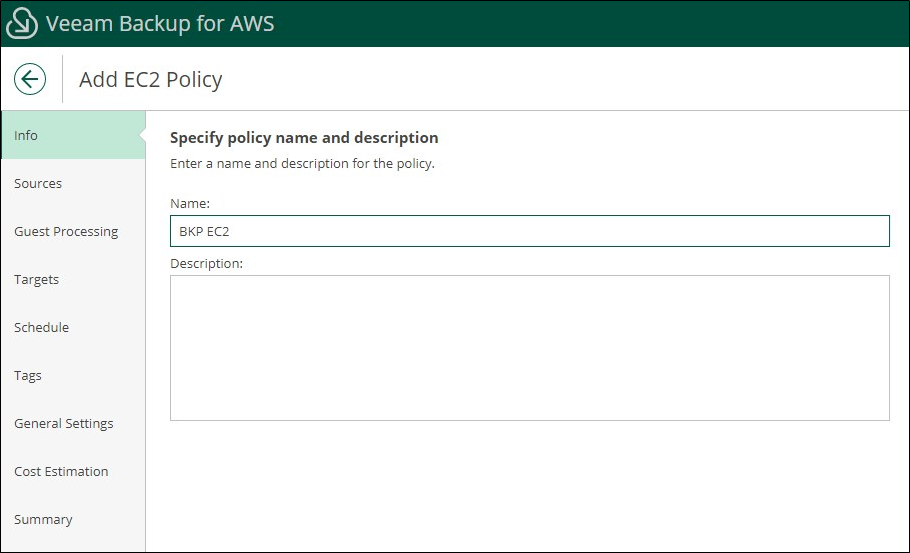
Escolha a role IAM que será utilizada para autenticar na conta e criar o snapshot e backup das instâncias.
Você pode adicionar uma conta direto por aqui ou escolher uma das contas existentes. É possível também clicar em “Check Permissions” para validar se a conta escolhida realmente possui todas as permissões necessárias.
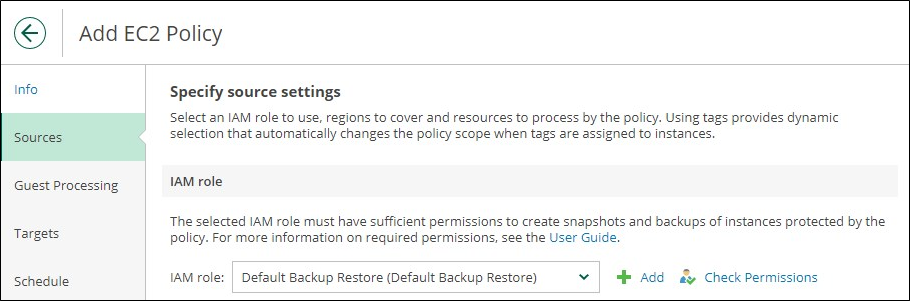
Escolha as regiões onde estão as instâncias que deseja proteger com essa política.
No meu exemplo escolherei apenas São Paulo, mas é possível escolher mais de uma região.
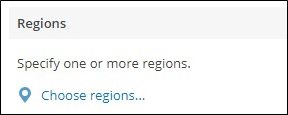
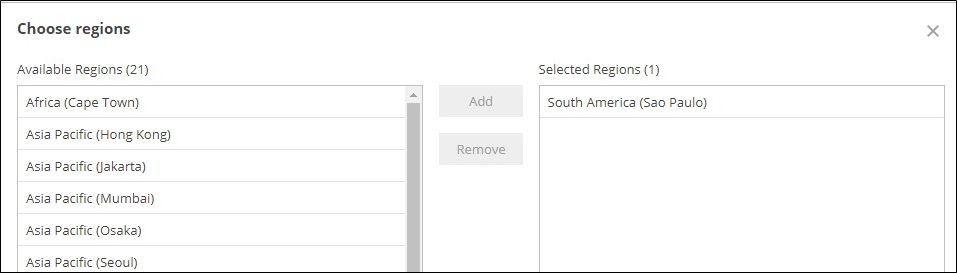
Escolha as instâncias que deseja proteger.
É possível escolher todos os recursos ou escolher manualmente. No meu caso escolherei apenas as duas instâncias que comentei acima.
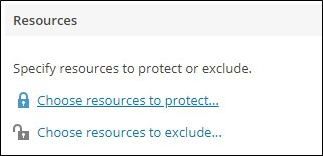
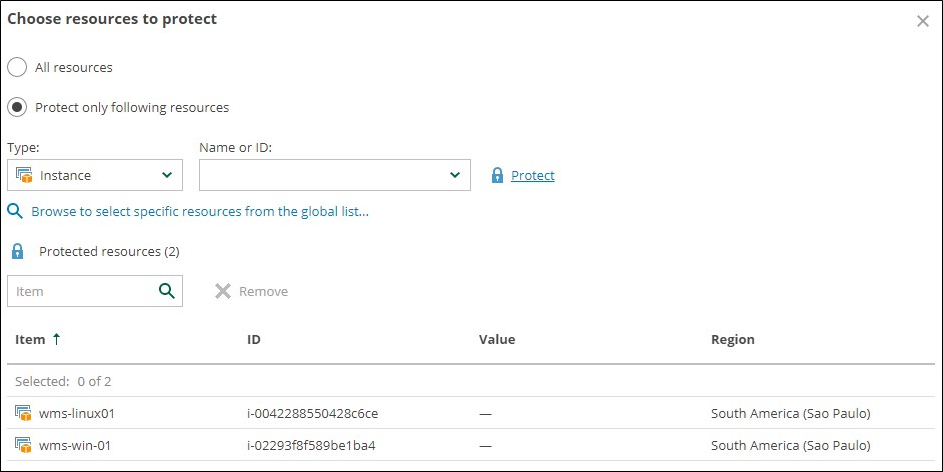
Caso necessário, é possível também excluir volumes das instâncias para que não sejam processados durante o backup.
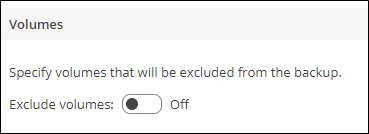
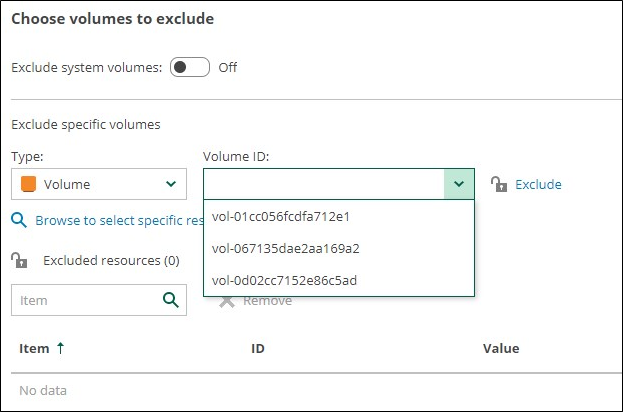
Em “Guest processing”, é possível habilitar o appliance-aware para as instâncias Windows. Dessa forma o Veeam consegue criar um backup íntegro de aplicações que utilizam o VSS, como SQL Server. Essa opção funciona apenas para o Windows e possui alguns pré-requisitos para funcionar corretamente.
Para verificar os pré-requisitos visite o User Guide clicando AQUI.
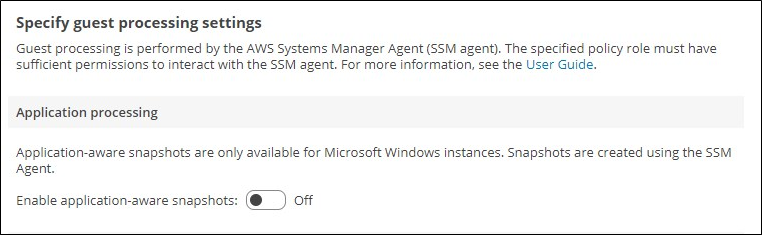
Para instâncias que possuem Linux, é possível executar scripts pré e pós snapshot. Dessa forma é possível preparar aplicações para executar um backup íntegro a nível de aplicação.
Essa opção funciona tanto em Windows como Linux.
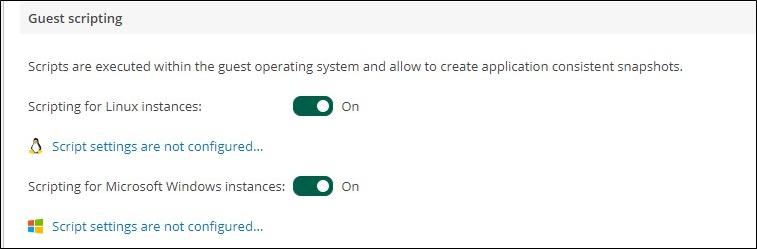
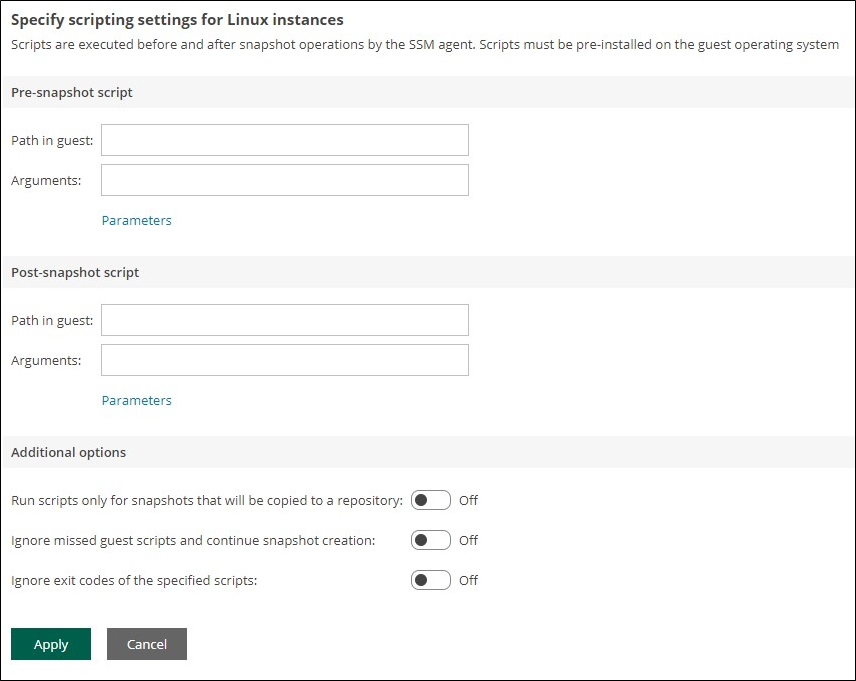
Em “Target” vamos definir o destino dos backups.
Por padrão, o VBAWS vai criar o snapshot das instâncias via API da AWS. É possível replicas esses Snapshots para outra região para ter mais de uma cópia do backup dos snapshots.
Será necessário escolher a região de destino e a conta que será utilizada para efetuar essa cópia.
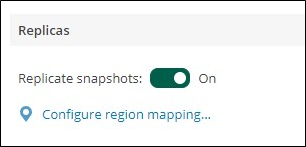
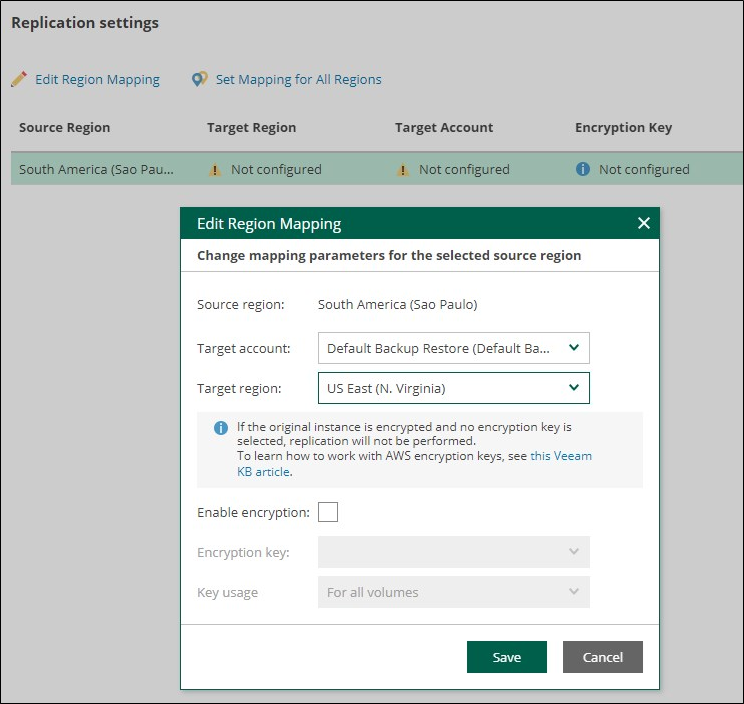
Além do snapshot o VBAWS permite que criemos backups através desses snapshots.
Caso essa opção seja utilizada, o VBAWS iniciará um Worker, criará um volume EBS baseado no snapshot e criará o backup no repositório de destino.
Dessa forma você terá duas opções de restore: através do snapshot ou através do backup.
Ainda é possível configurar um segundo repositório para ser utilizado como Archive para os backups de longa retenção (Semanal, Mensal ou Anual).
Nesse exemplo estou utilizando apenas o backup, sem a opção de archive.
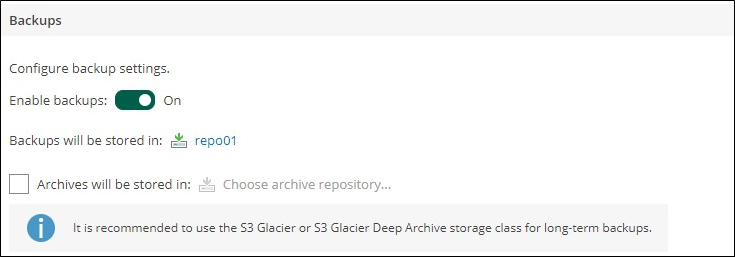
Caso você possua um ambiente da AWS onde existem diversas contas, você pode solicitar que o VBAWS crie o Worker na conta onde a instância protegida está sendo executada.
É necessário escolher uma conta que possua permissões nessa conta.
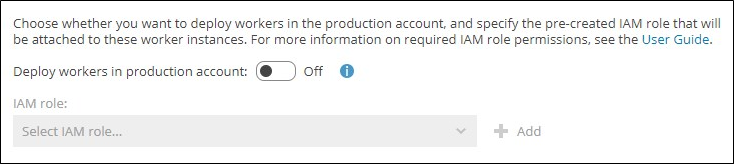
Em “Schedule” vamos definir o agendamento do backup e retenção.
Nesse exemplo irei habilitar apenas a opção de backup diário.
É possível definir em que hora gostaríamos que fossem criados os snapshots ou os backups.
Nesse exemplo eu escolhi criar 4 snapshots por dia (5h, 12h, 18h e 22h). Já o backup configurei para ser criado apenas às 22h.
Configurei para que a política seja executada apenas de segunda a sexta.
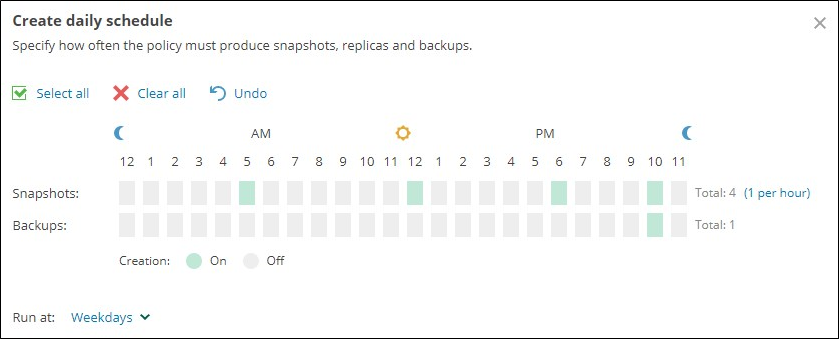
Na retenção configurei para manter no repositório 4 snapshots e 7 dias de backup.
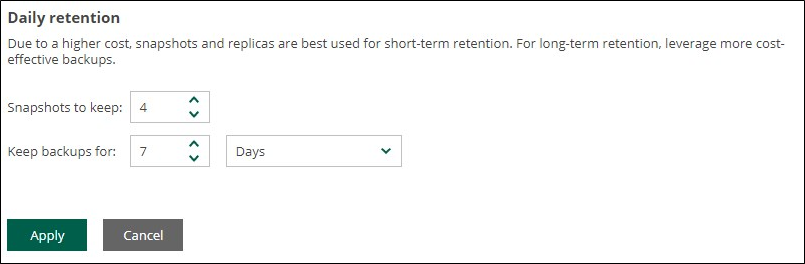
No final nosso agendamento ficou da forma abaixo:
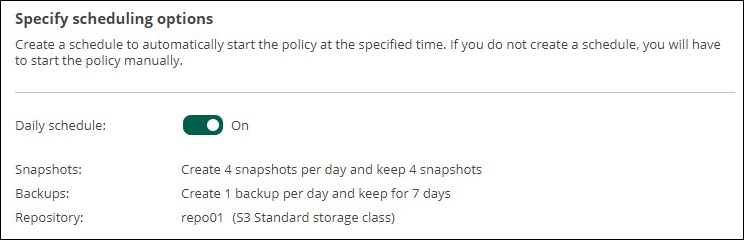
Em “Tags” é possível definir as tags da AWS para os snapshots criados pelas políticas.
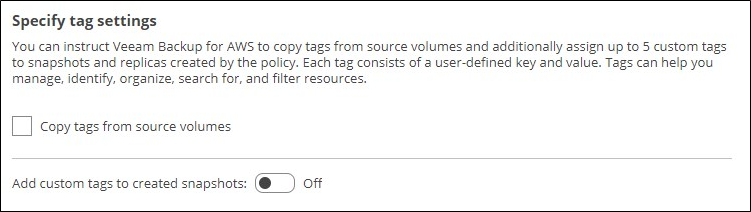
Em “General Settings” podemos configurar a quantidade de retries em caso de falha na política, notificações de e-mail do resultado da política e também o Health check.
A opção mais importante é o Health Check. É importante habilitá-la para que seja executado a verificação dos blocos dos backups armazenados e validar se estão íntegros.
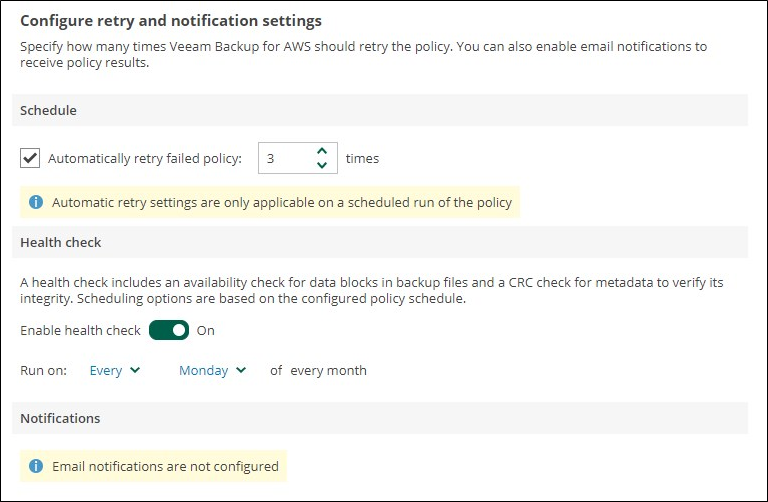
Em “Cost Estimization” o VBAWS irá estimar o gasto mensal dessa política de backup baseado nas configurações selecionadas.
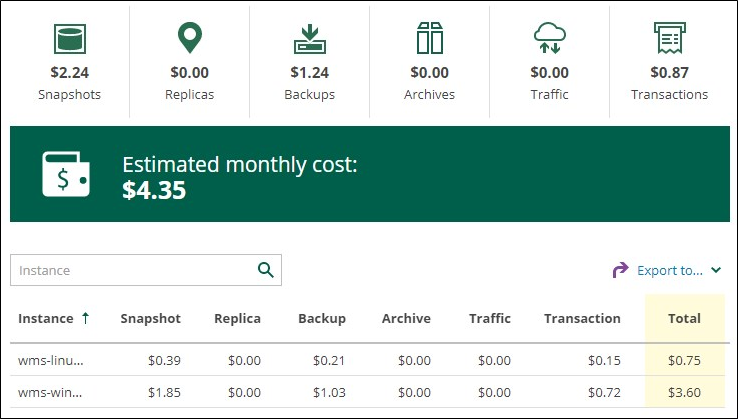
Em “Summary” teremos um resumo de todas as configurações da política, além de uma opção “Test configuration” que irá checar a configuração da política por algum problema.
É recomendável executar esse teste para validar todos os passos envolvidos durante a execução da política.
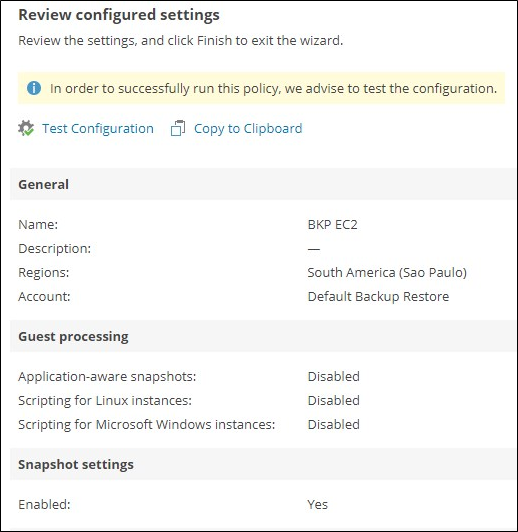
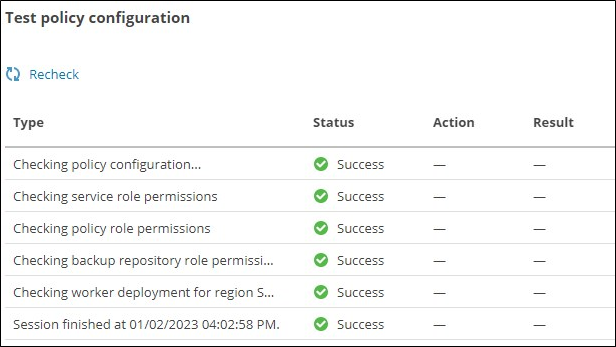
Ao executar a política primeiro o snapshot será criado e depois o backup.

Clicando em cada uma das opções é possível ver todos os passos executados durante a criação do snapshot.
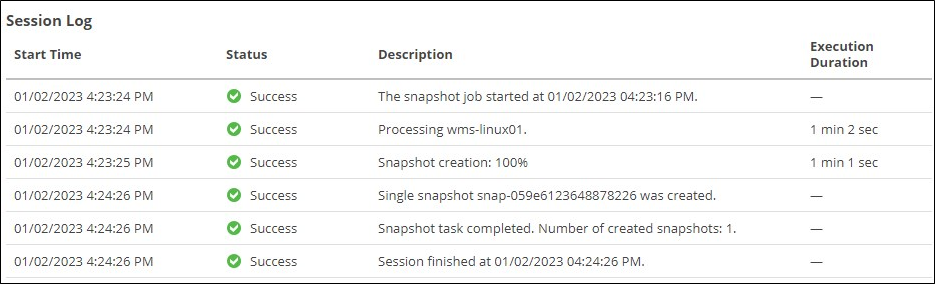
E também durante a criação do backup, quando o Worker é utilizado.
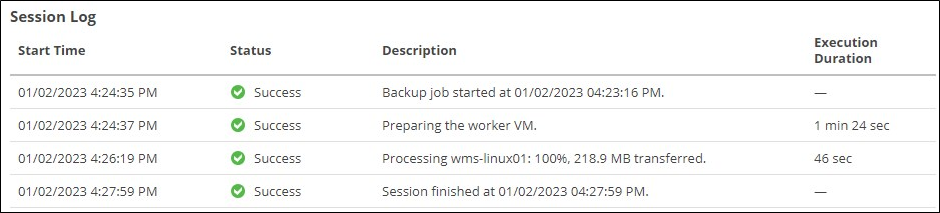
Em “Protect Data” podemos verificar que os restore points já estão disponíveis para restore.
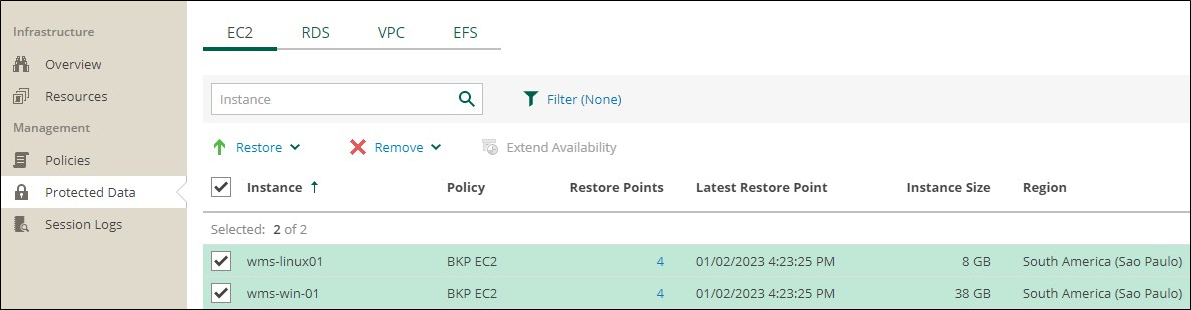
Para maiores detalhes sobre cada configuração de políticas para instâncias EC2 no VBAWS acesse a documentação do produto nesse LINK.
Até breve, pessoal!
Compartilhe!